办公图表制作大家都会做,但怎么把图表做得更美观呢?今天分享折线图平滑曲线设置技巧
1.首先打开办公软件——插入——图表(word/Excel/ppt都有图表插入功能)
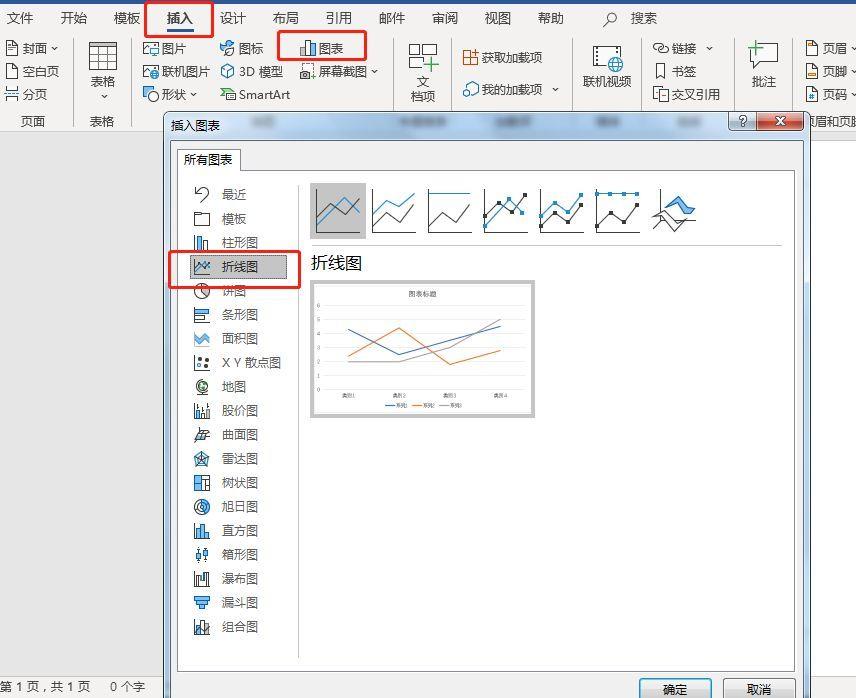
文章插图
插入折线图
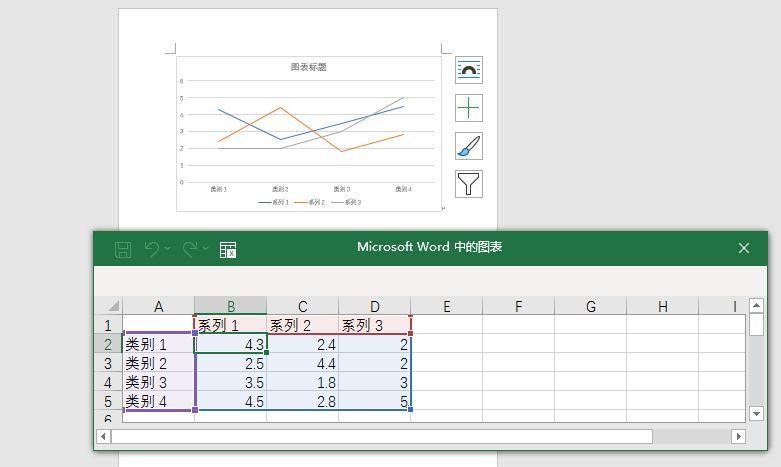
文章插图
编辑数据
2.编辑图表数据
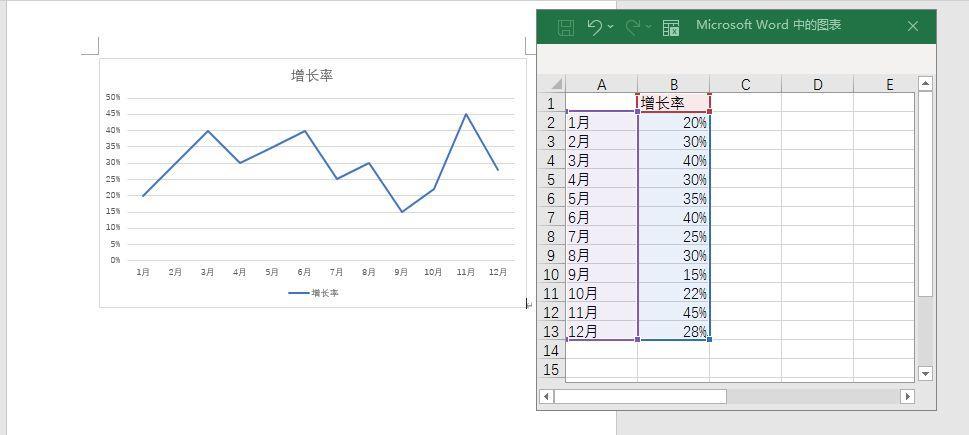
文章插图
编辑数据
3.点击选中图表,可以进入“设计”菜单选择你想要的图表样式(也可直接使用默认图表样式后续自己美化)
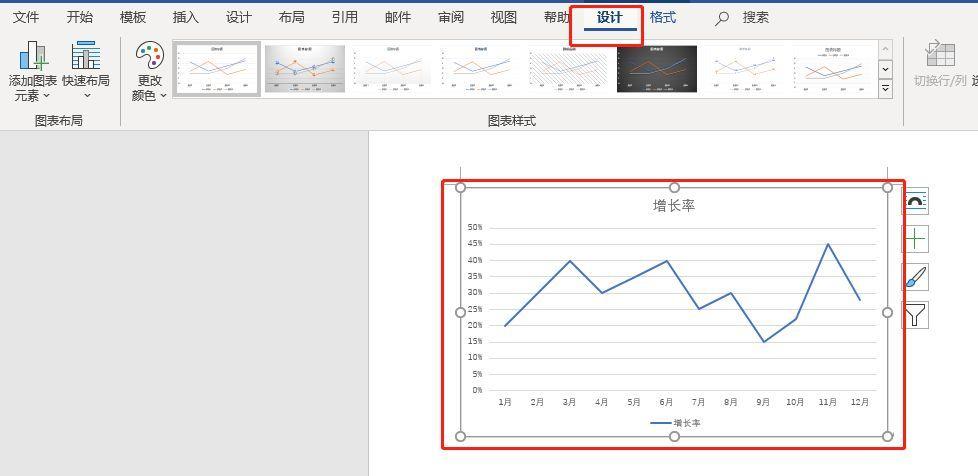
文章插图
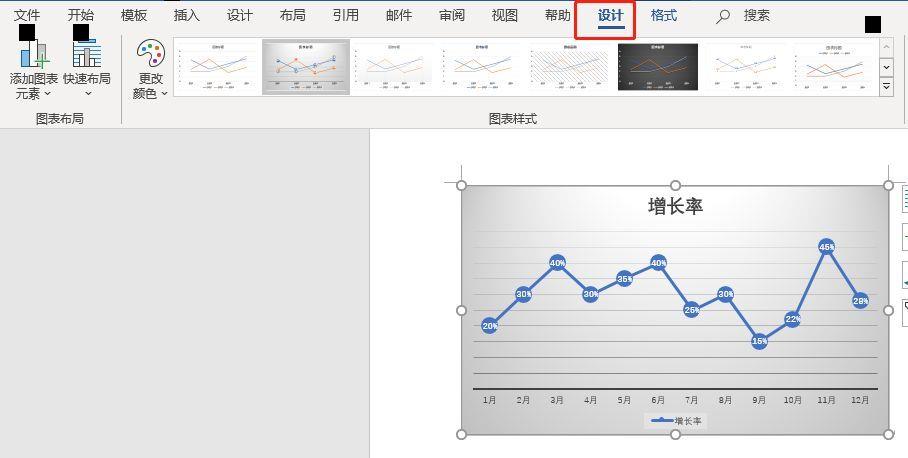
文章插图
4.进行平滑曲线设置:点击选中图表中的曲线(如图)——右键“设置数据系列格式”——进入“填充与线条”——下拉到底部——勾选“平滑线”
图表的线条就变成好看的平滑曲线啦
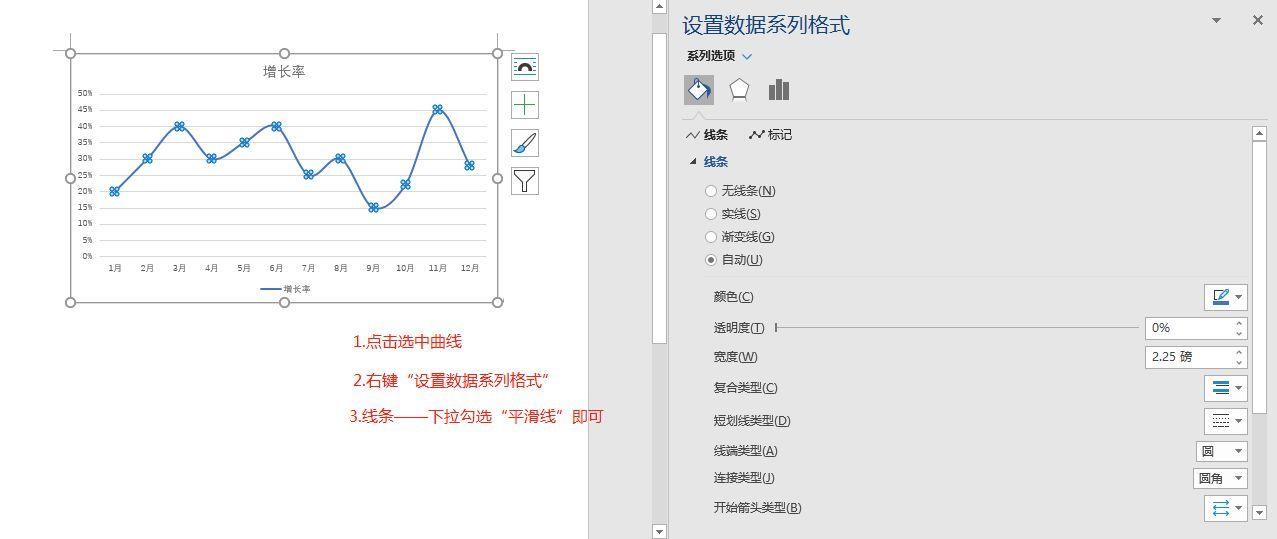
文章插图
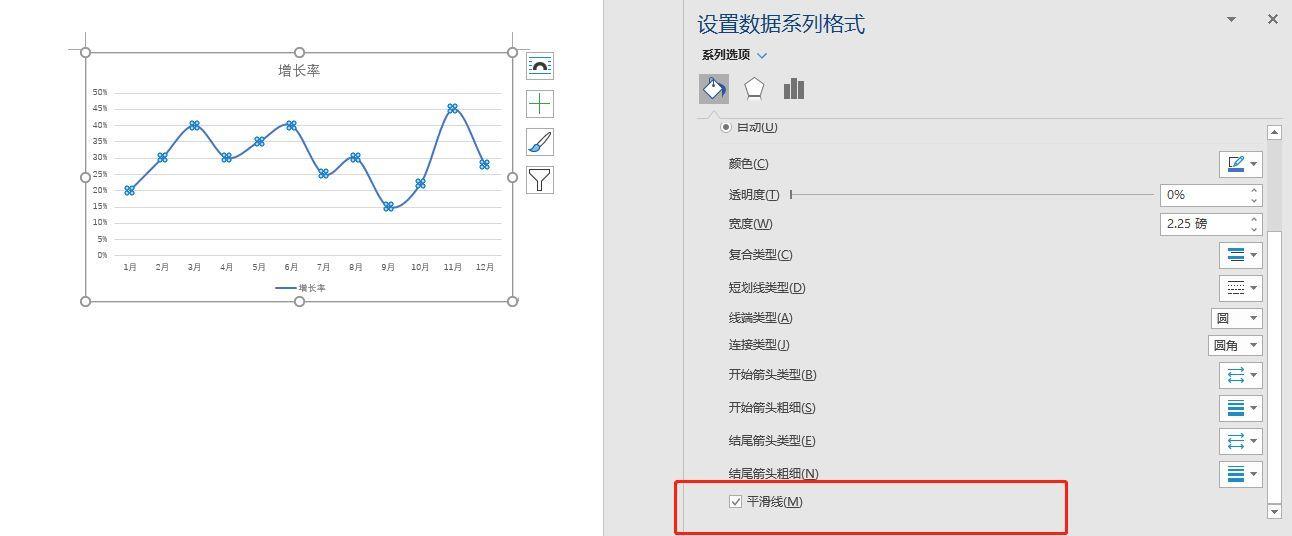
文章插图
如果想更改线条颜色、图表底色等 , 都可以直接在数据系列格式里进行相应调整哦
图表数据有调整,鼠标选中图表——右键“编辑数据”——就能对数据进行修改了
【数据怎么做趋势图分析 word曲线图表怎么做】当然,有现成的表格也可以直接框选表格数据直接插入图表哦,这样图表就能和表格同步更新了
但如果是用在PPT上,建议直接在PPT上新建图表录入数据,如果使用表格链接,一换电脑而没有源表格文件的话,图表就不好更改数据了
- 双网卡上网互不干扰怎么设置 内网和外网要进行什么隔离
- 电脑上正负偏差值怎么计算 excel标准偏差如何计算
- sim卡无效无法激活怎么解决 苹果手机卡锁了怎么办
- iphone自定义桌面布局怎么设置 苹果首页360天气预报在哪里
- 打印机怎么取墨盒的步骤 惠普彩色打印机怎么换墨盒
- 如何换微信界面壁纸皮肤 微信主题背景图怎么设置
- 怎么锁住微博所有内容 怎么关闭微博不让别人看
- u盘在电脑上读不出来怎么恢复 可移动磁盘拒绝访问怎么办
- 不收费的数据恢复王推荐 手机删除的照片在哪里恢复
- 怎么用前景色填充选区 ps前景色填充快捷键
